Gstool.id – Cara hapus Pola dan FRP pada Oppo A12 CPH2083 cukup one click saja dengan menggunakan Gstool.
Untuk menggunakan gstool anda perlu melakukan aktivasi terlebih dahulu minimal 3 bulan dengan harga 125 ribu rupiah saja.
Bahan
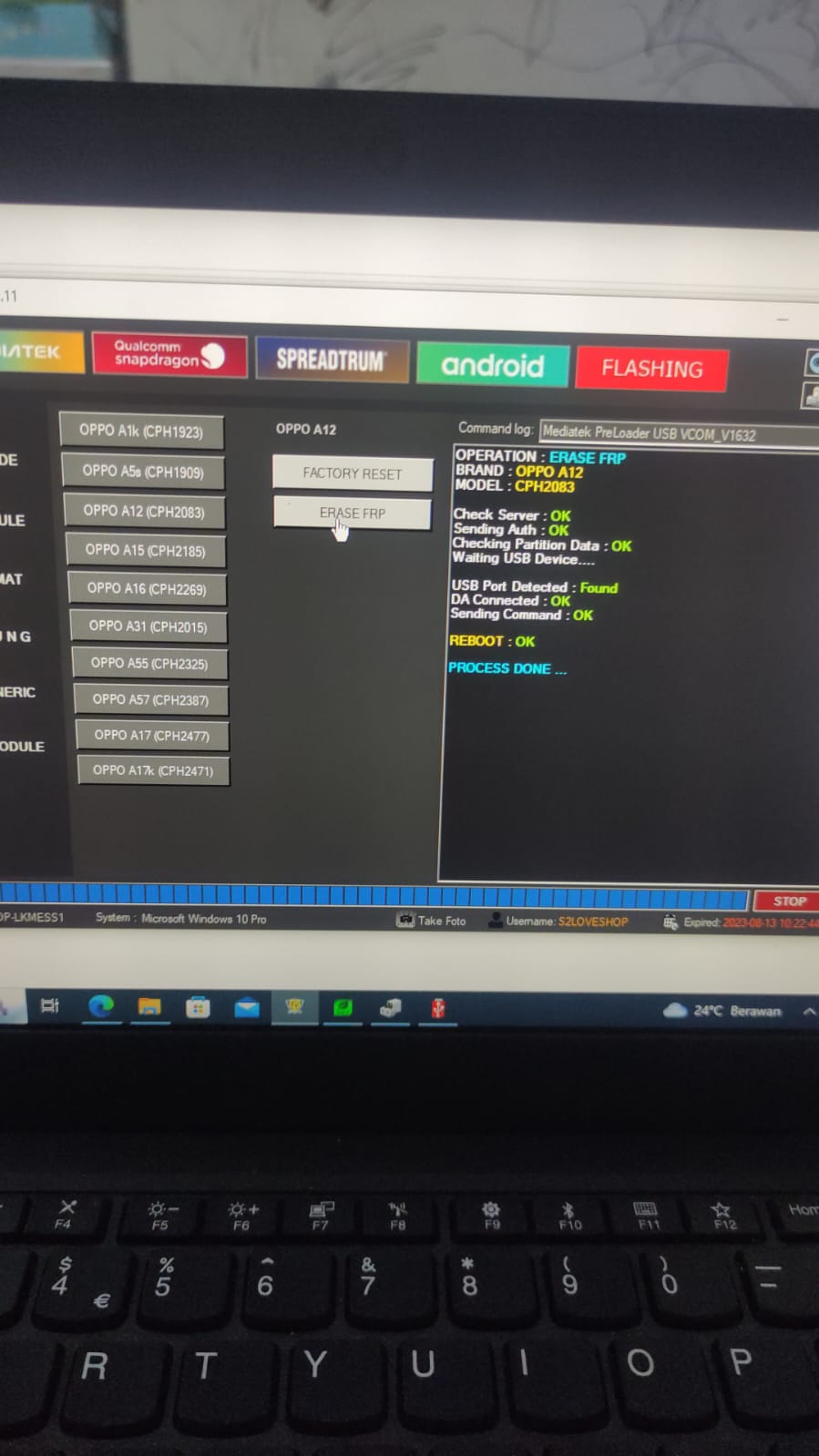
Tahapan mudah reset pola Oppo A12 CPH2083 menggunakan gstool.
Total Waktu: 5 menit
-
Aktivasi GSTool
Tahap pertama tentunya kamu harus sudah aktivasi tool ini terlebih dahulu.
Cara aktivasi:
1. Klik link GS Tool di bagian Bahan di atas
2. Hubungi nomor wa pada halaman tersebut
3. Ikuti panduan register sampai tool bisa berjalan -
Instal Universal Driver
Kalau komputer kamu belum pernah menginstal usb driver untuk mediatek, Spreadtrum, qualcomm snapdragon, maka silakan instal terlebih dahulu.
Caranya:
1. Buka GSTool
2. Klik tombol OPTION di kanan atas
3. Pilih Universal Driver
4. Proses download akan dimulai dengan ukuran 15.8 MB
5. Klik kanan file hasil download tadi lalu pilih Extract Here
6. Klik 2 kali file hasil extract bernama New QcomMtk Driver Setup V2.0.1.1
7. Saat muncul jendela pertama kali, klik tombol kiri
8. Klik lagi tombol kiri
9. Tunggu proses berjalan
10. Terakhir klik tombol yang ada bertanda sudah selesai -
Cara Reset Pola Oppo Pola Frp Oppo A12 CPH2083
1. Buka GSTool
2. Pilih tab MEDIATEK di menu atas
3. Pilih CPH FORMAT di Brand List Device pada menu bagian kiri
4. Pilih Oppo A12 CPH2083
5. Klik tombol FACTORY RESET
6. Pada hp Oppo a12, silakan kondisikan dalam keadaan OFF lalu coba salah satu:
– Langsung colok kabel usb dari komputer ke hp tanpa menekan tombol apapun
– Tahan dua tombol Volume Bawah + Volume Atas sambil colokkan kabel usb dari komputer ke hp
7. Jika terhubung maka muncul Mediatek Preloader USB VCOM V1632 di Device Manager
– Cara bukaDevice Managercukup klik tab DE-MGR di kanan atas Gstool
Seharusnya proses reset pola sudah berjalan
10. Jika selesai muncul log Process Done…
11. Silakan cabut kabel usb dan nyalakan hp
12. Selesai -
Cara Erase FRP Oppo A12 CPH2083
1. Buka GSTool
2. Pilih tab MEDIATEK di menu atas
3. Pilih CPH FORMAT di Brand List Device pada menu bagian kiri
4. Pilih Oppo A12 CPH2083
5. Klik tombol ERASE FRP
6. Pada hp Oppo a12, silakan kondisikan dalam keadaan OFF lalu coba salah satu:
– Langsung colok kabel usb dari komputer ke hp tanpa menekan tombol apapun
– Tahan dua tombol Volume Bawah + Volume Atas sambil colokkan kabel usb dari komputer ke hp
7. Jika terhubung maka muncul Mediatek Preloader USB VCOM V1632 di Device Manager
– Cara bukaDevice Managercukup klik tab DE-MGR di kanan atas Gstool
Seharusnya proses reset pola sudah berjalan
10. Jika selesai muncul log Process Done…
11. Silakan cabut kabel usb dan nyalakan hp
12. Selesai -
Hapus Pola Oppo A12 Foto Aman Tidak Hilang
Gunakan tombol SAFE FORMAT agar foto tidak hilang
1. Buka GSTool
2. Pilih tab MEDIATEK di menu atas
3. Pilih CPH FORMAT di Brand List Device pada menu bagian kiri
4. Pilih Oppo A12 CPH2083
5. Klik tombol SAFE FORMAT
6. Pada hp Oppo a12, silakan kondisikan dalam keadaan OFF lalu coba salah satu:
– Langsung colok kabel usb dari komputer ke hp tanpa menekan tombol apapun
– Tahan dua tombol Volume Bawah + Volume Atas sambil colokkan kabel usb dari komputer ke hp
7. Jika terhubung maka muncul Mediatek Preloader USB VCOM V1632 di Device Manager
– Cara bukaDevice Managercukup klik tab DE-MGR di kanan atas Gstool
Seharusnya proses reset pola sudah berjalan
10. Jika selesai muncul log Process Done…
11. Silakan cabut kabel usb dan nyalakan hp
12. Selesai
Demikianlah tahapan cara hapus pola dan frp pada Oppo A12 CPH2083 menggunakan gstool semoga berhasil.